Kako nastaviti ponavljajoče se srečanje v Teams

Ali potrebujete načrtovanje ponavljajočih se srečanj na MS Teams z enakimi člani ekipe? Naučite se, kako nastaviti ponavljajoče se srečanje v Teams.
Microsoft Teams se lahko včasih zatakne pri inicializaciji kmalu po tem, ko vnesete svoje poverilnice za prijavo. Ta težava vpliva na namizno in spletno različico Teams. V bistvu se vaš računalnik ne uspe povezati s strežniki Microsoft Teams in pridobiti informacije, povezane z vašim računom. Poglejmo, kako lahko odpravite to težavo.
⇒ Hitri popravki
Več uporabnikom je uspelo odpraviti to težavo tako, da so zagnali orodje za odpravljanje težav z združljivostjo proti Teams.
Z desno tipko miške kliknite ikono na namizju Teams .
Nato izberite Lastnosti .
Kliknite zavihek Združljivost in zaženite orodje za odpravljanje težav.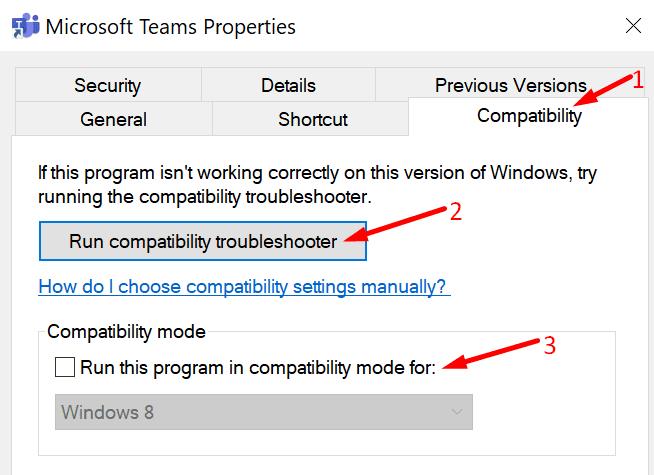
Znova zaženite Teams in preverite, ali se težava z inicializacijo nadaljuje.
Poleg tega lahko Teams zaženete tudi v načinu združljivosti za Windows 8. Ponovno pojdite na zavihek Združljivost in označite Zaženi ta program v združljivem načinu za Windows 8 .
Po drugi strani pa, če se je Teams za splet zataknil pri inicializaciji in iščete hitro rešitev, preklopite na drug brskalnik.
Če se želite držati privzetega brskalnika, počistite predpomnilnik, onemogočite vse svoje razširitve in preverite posodobitve. Za več informacij o tem, kako počistite predpomnilnik brskanja, glejte Kako počistiti predpomnilnik v brskalniku Google Chrome . Koraki, ki jih je treba slediti, so precej podobni v vseh brskalnikih, ki temeljijo na Chromiumu.
Če želite onemogočiti svoje razširitve, kliknite meni brskalnika in izberite Razširitve ali Več orodij . Ročno izklopite svoje razširitve. Ponovno zaženite brskalnik in preverite rezultate.
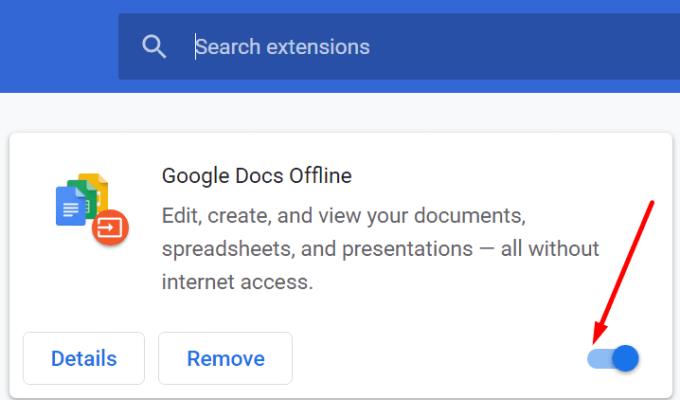
Popolnoma zapustite Microsoft Teams. Zagotovite, da se v ozadju ne izvajajo nobeni procesi Teams.
Nato dvokliknite Ta računalnik in se pomaknite do C:\Users\Username\AppData\Roaming\Microsoft\Teams .
Izbrišite vse datoteke, shranjene v naslednjih mapah: cache, blob_storage, databases, GPUCache, IndexedDB, Local Storage in tmp.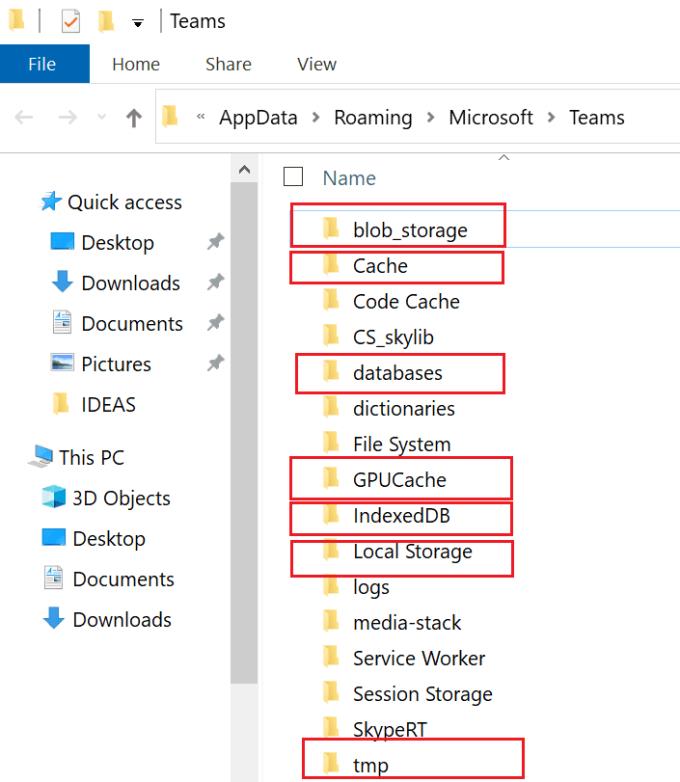
Znova zaženite Teams in preverite, ali lahko zdaj preskočite inicializacijski zaslon.
Če povzamemo, če se Microsoft Teams zatakne pri inicializaciji, zaženite orodje za odpravljanje težav z združljivostjo in počistite predpomnilnik aplikacije. Prepričajte se, da niste prijavljeni v svoj račun Teams v drugi napravi.
Sporočite nam, če vam je uspelo rešiti to težavo. Delite svoje povratne informacije v spodnjih komentarjih.
Ali potrebujete načrtovanje ponavljajočih se srečanj na MS Teams z enakimi člani ekipe? Naučite se, kako nastaviti ponavljajoče se srečanje v Teams.
Ali pogosto vidite napako Opravičujemo se, nismo se mogli povezati z vami na MS Teams? Preizkusite te napotke za odpravljanje težav in se znebite te težave zdaj!
Trenutno ni mogoče onemogočiti anonimnih vprašanj v Microsoft Teams Live Events. Tudi registrirani uporabniki lahko pošiljajo anonimna vprašanja.
Microsoft Teams trenutno ne podržava nativno projiciranje vaših sastanaka i poziva na vaš TV. Ali možete koristiti aplikaciju za zrcaljenje zaslona.
POPRAVEK: koda napake Microsoft Teams 6
Iščete način, kako popraviti odmev Microsoft Teams med sestanki? Uporaba slušalk ali onemogočanje zvočnih izboljšav bi lahko pomagala.
Če čakalne vrste klicev ne delujejo v Microsoft Teams, razmislite o posodobitvi odjemalca Microsoft Teams ali namesto tega uporabite spletno različico.
Če želite odpraviti napako Microsoft Teams v skriptu na tej strani, morate onemogočiti storitve tretjih oseb in izklopiti obvestila o napakah skripta.
Če Microsoft Teams ne izbriše datotek, najprej počakajte še malo, nato počistite predpomnilnik in piškotke iz brskalnika ter obnovite starejšo različico.
Če se Microsoft Teams ne bo povezal s sestankom, boste morali odpraviti težave z internetno povezavo in se prepričati, da noben požarni zid ne blokira dostopa.
Če želite popraviti neznano napako v datoteki Microsoft teams, se odjavite in znova zaženite ekipe, se obrnite na podporo in spletno skupnost, odprite datoteke s spletno možnostjo ali znova namestite MT.
Če v Microsoft Teams ne vidite svojih slikovnih datotek, razmislite o čiščenju predpomnilnika brskalnika ali v celoti spremenite brskalnik.
Če dobite napako Microsoft Teams, nam je žal – naleteli smo na težavo, posodobite aplikacijo in nadaljujte z branjem za več rešitev.
Če želite popraviti kodo napake Microsoft Teams 503, se prijavite prek spletnega odjemalca Microsoft Team, preverite težave s storitvijo, počistite upravitelja poverilnic in se obrnite na podporo.
Če Microsoft Teams ne bo označil klepetov kot prebranih, najprej izklopite vsa obvestila, nato preverite, ali je seja klepeta skrita, ter se odjavite in se znova prijavite.
Če uporabniki iz vaše skupine Microsoft Teams ne morejo oddajati dogodkov v živo za širšo javnost, morate preveriti, ali so nastavljeni pravilniki o dogodkih v živo.
Ali ste dobili Oprostite, ker ste imeli težave pri pridobivanju napake v beležnici? Popravite ga tako, da osvežite uporabniški profil in uporabite drugo aplikacijo.
Če želite odpraviti napako pri napačni zahtevi Microsoft Teams, spremenite priporočene nastavitve samo za branje, preverite združljivost datotek. Spremenite spletni brskalnik ali počistite predpomnilnik brskalnika.
Če želite odpraviti, da Microsoft Teams ne more dodati težav z gostom, preverite težave z zamudo, odobrite težavo z ukazi Powershell in namestite morebitne čakajoče posodobitve.
Če ob poskusu prve prijave dobite kodo napake caa20004, morate omogočiti WS-Trust 1.3 za enotni sosoten namizni odjemalec.
Se sprašujete, kako integrirati ChatGPT v Microsoft Word? Ta vodnik vam pokaže, kako to storiti s pripomočkom ChatGPT za Word v 3 enostavnih korakih.
Tukaj najdete podrobna navodila, kako spremeniti niz uporabniškega agenta v brskalniku Apple Safari za MacOS.
Prikazujemo vam, kako spremeniti barvo osvetlitve za besedilo in besedilna polja v Adobe Readerju s tem korak-po-korak priročnikom.
Ali potrebujete načrtovanje ponavljajočih se srečanj na MS Teams z enakimi člani ekipe? Naučite se, kako nastaviti ponavljajoče se srečanje v Teams.
Želite onemogočiti zaslon za posodobitev programske opreme Apple in preprečiti njegovo pojavljanje na računalniku Windows 11 ali Mac? Preizkusite te metode zdaj!
Če iščete osvežujočo alternativo tradicionalni virtualni tipkovnici, je Samsung Galaxy S23 Ultra odlična rešitev. Z
Odkrijte, kako odpraviti napako OneDrive s kodo 0x8004de88, da boste lahko spet uporabljali svoje oblačne shrambe.
V tem vadnici vam pokažemo, kako spremeniti privzeto nastavitev povečave v Adobe Readerju.
Ali pogosto vidite napako Opravičujemo se, nismo se mogli povezati z vami na MS Teams? Preizkusite te napotke za odpravljanje težav in se znebite te težave zdaj!
Trenutno ni mogoče onemogočiti anonimnih vprašanj v Microsoft Teams Live Events. Tudi registrirani uporabniki lahko pošiljajo anonimna vprašanja.











![Microsoft Teams: Žal nam je - naleteli smo na težavo [Odpravljeno] Microsoft Teams: Žal nam je - naleteli smo na težavo [Odpravljeno]](https://blog.webtech360.com/resources3/images10/image-424-1008181952263.jpg)
![Koda napake Microsoft Teams 503 [REŠENO] Koda napake Microsoft Teams 503 [REŠENO]](https://blog.webtech360.com/resources3/images10/image-182-1008231237201.png)










